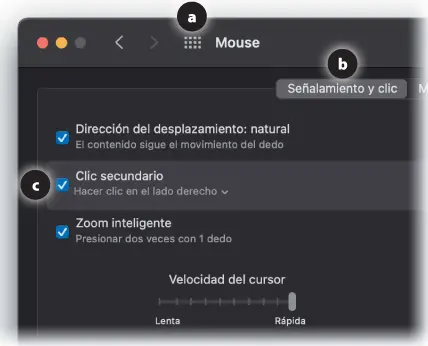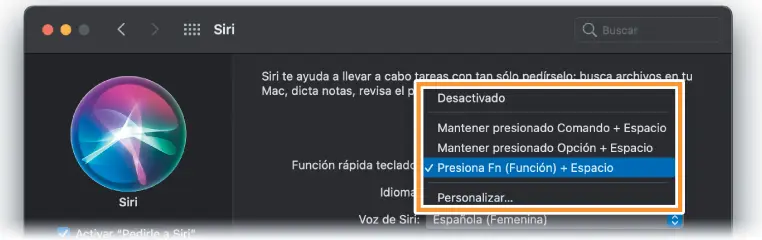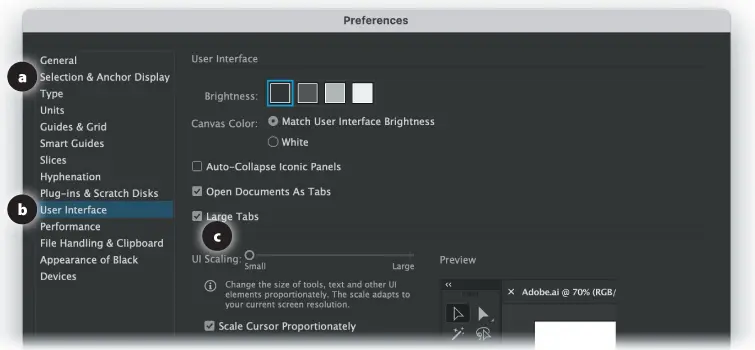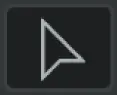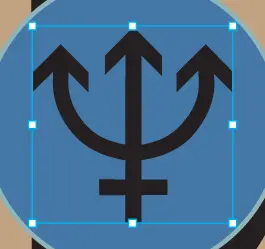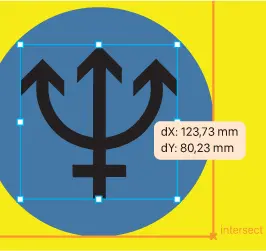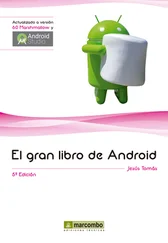En lo que respecta a Illustrator, las diferencias entre las plataformas de Mac y PC no dan para escribir cinco páginas y, estrictamente, se reducen a un único paso esencial que, junto con algunas otras técnicas complementarias, debe considerarse para una óptima configuración.
[1]  > Preferencias del sistema. Para optimizar la configuración del macOS, valdría la pena hacer que el Dock se oculte automáticamente para ampliar la ventana ([a] abajo), así como puede ayudar enormemente en la navegación maximizar la velocidad del Trackpad ([c]); si se cuenta con un iPad, conviene activar la opción de Sidecar ([e]). Pero lo importante es el mouse ([d]) y lo esencial, el teclado ([b]).
> Preferencias del sistema. Para optimizar la configuración del macOS, valdría la pena hacer que el Dock se oculte automáticamente para ampliar la ventana ([a] abajo), así como puede ayudar enormemente en la navegación maximizar la velocidad del Trackpad ([c]); si se cuenta con un iPad, conviene activar la opción de Sidecar ([e]). Pero lo importante es el mouse ([d]) y lo esencial, el teclado ([b]).
[2]Clic en el icono de Teclado.
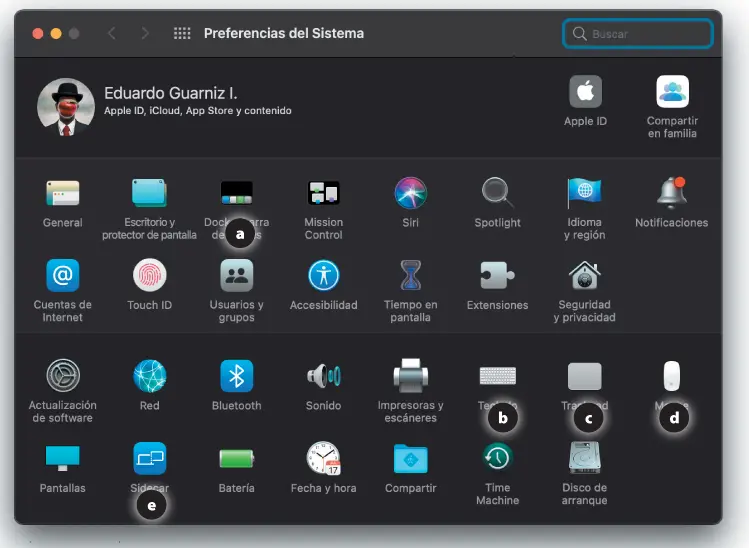
[3]En el panel de Teclado, configurar las teclas de función. De forma predeterminada, el macOS asigna a las teclas funcionales control físico del equipo ( hardware ), como aumentar o reducir el volumen, el brillo, etc. Según la leyenda, Steve Jobs odiaba con pasión las teclas funcionales, por lo que su Mac de 1984 no las tenía; ahora bien, ya que fue diseñado precisamente para ese teclado (como ya mencioné, cfr. pág.XXI), Illustrator hace un uso reducido, casi prescindible, de las teclas funcionales; de hecho, para una Mac con Touch Bar, bien pueden ser la opción secundaria, pues Controles de apps ya es más útil. 15
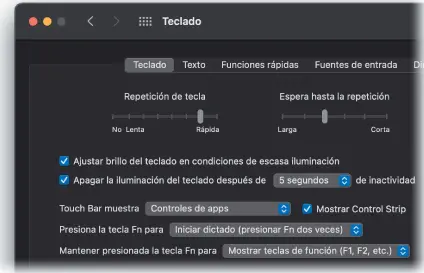
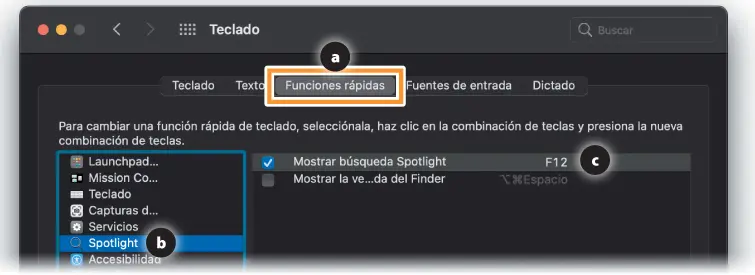
[4]Todavía en las preferencias de Teclado, clic en el panel [Funciones rápidas] (resaltado en [a]), activar la sección de Spotlight ([b]) y clic en el atajo de búsqueda ([c]), para reemplazarlo. De forma predeterminada, este atajo es el mismo que activa la Lupa en los programas de Adobe (⌘  ), por lo que reasignar el atajo de Spotlight es esencial: por ejemplo, se le puede asignar una tecla fácil de ubicar, como [F12] (en una esquina del teclado 16 ).
), por lo que reasignar el atajo de Spotlight es esencial: por ejemplo, se le puede asignar una tecla fácil de ubicar, como [F12] (en una esquina del teclado 16 ).
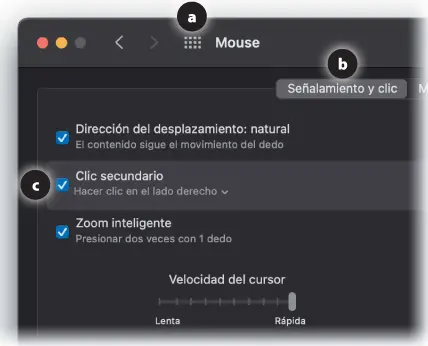
[5]Clic en el icono Mostrar todo ([a] al margen) para ver todas las preferencias.
[6]Clic en Mouse y, en la pestaña [Señalamiento…] ([b]), activar Clic secundario ([c]). De fábrica, el macOS no activa un segundo botón en el mouse , que es excepcionalmente útil en Illustrator.
[7]Clic en el icono Mostrar todo (paso [5]).
[8]Clic en Siri y, en el menú Función rápida (resaltado), verificar que el atajo no haga conflicto con la navegación.
[8]Clic en Siri y, en el menú Función rápida (resaltado), verificar que el atajo no haga conflicto con la navegación. Se puede personalizar un atajo… o desactivarlo (primera opción del menú): Siri puede ser útil en un equipo móvil, para tener las manos libres, pero lo es menos en una computadora.
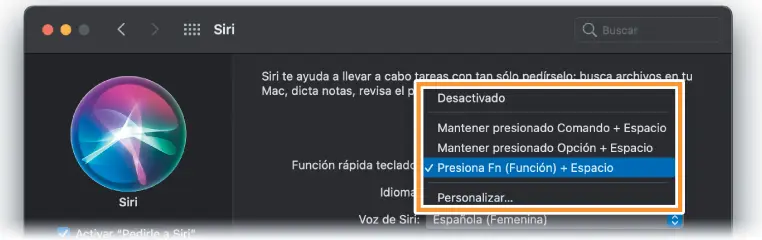
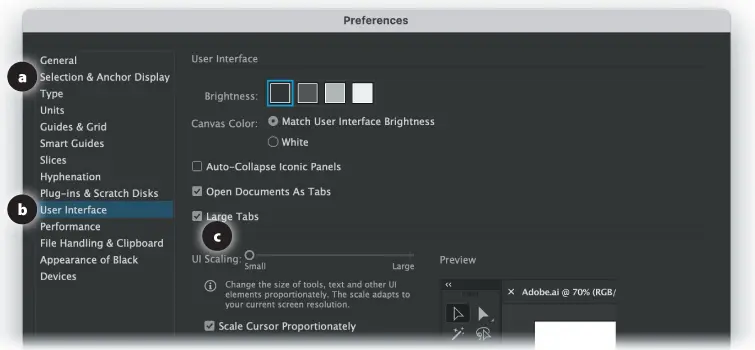
[9]En Illustrator, ⌘K para abrir las preferencias.
[10]Clic en la sección de Interfaz de usuario ([b] arriba) y, de considerarse necesario, ampliar la escala en que esta se presenta ([c]). Puesto que la alta resolución de las pantallas Retina requiere una vista excelente, con este deslizador, Illustrator permite experimentar y, potencialmente, reducir el esfuerzo que algunos detalles de la interfaz pudieran requerir. Complementariamente, la sección de Selección y presentación de puntos de ancla ( Selection & anchor display , [a]) ofrece la específica opción de ampliar el tamaño de los puntos de ancla y manipuladores, centrales para la técnica de dibujo vectorial.
Un monitor hidpi en PC también podría servirse de estas preferencias pero su mayor precio no los hace frecuentes en esa plataforma; los dispositivos de Apple, al haber estandarizado las pantallas Retina, requieren estos ajustes especiales.
4. Selección básica ([V])
Illustrator tiene múltiples opciones de selección automática, de las más sencillas (relleno o delineado) a las más sofisticadas (opacidad, apariencia o estilo). No obstante, al modificar una ilustración, y más aún al crearla, elemento por elemento, más frecuente que ellas es la selección manual, con técnicas básicas que se emplearán a continuación.
[1]⌘O. De la carpeta del capítulo, abrir “planetas.ai”.
[2]⌘0. Encajar la página en la ventana. Puesto que el archivo requiere algunas modificaciones, los paneles deben quedar visibles en este caso.
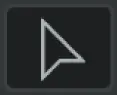
[3][V]. En esta importante herramienta, el atajo no se debe al nombre sino al aspecto: la herr. Selección, se activa con la letra más parecida a una flecha en el teclado, la “V”.
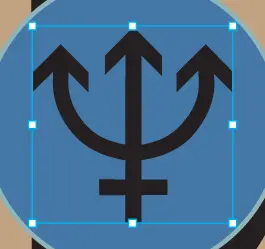
[4]Clic sobre el signo de Neptuno (♆). Esta operación se llama “seleccionar” o “activar” y, con los valores de fábrica, presentará la caja de transformación (también traducida como “marco delimitador”, en inglés, Bounding box ), con la que esa selección se hace evidente. Debe notarse que el objeto presentará un muy sutil delineado con el color de la capa, que, de forma predeterminada, es azulino.
[5]Presionando [⇧], clic sobre el círculo celeste alrededor del símbolo seleccionado. Con ello, la caja crece hasta abarcar ambos objetos; debe notarse que esta operación es un interruptor: [⇧]+clic sobre un objeto que no está seleccionado, lo añade; la misma operación sobre un objeto que ya está activo, por el contrario, lo deseleccionará.
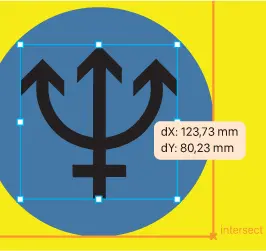
[6]Clic y arrastrar la selección exactamente al ángulo inferior derecho de la mesa. Se notará que, en el momento de iniciar el arrastre las llamadas guías inteligentes indicarán el desplazamiento (horizontal, dX; vertical, dY), y, al acercarse a la esquina misma, el borde se iluminará en color magenta, que indica la intersección: debe soltarse el mouse al lograr alineación abajo y a la derecha.
Читать дальше
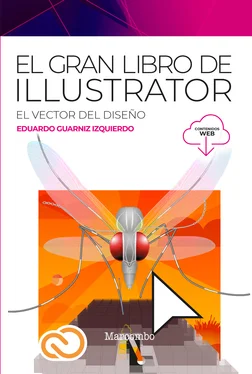
 > Preferencias del sistema. Para optimizar la configuración del macOS, valdría la pena hacer que el Dock se oculte automáticamente para ampliar la ventana ([a] abajo), así como puede ayudar enormemente en la navegación maximizar la velocidad del Trackpad ([c]); si se cuenta con un iPad, conviene activar la opción de Sidecar ([e]). Pero lo importante es el mouse ([d]) y lo esencial, el teclado ([b]).
> Preferencias del sistema. Para optimizar la configuración del macOS, valdría la pena hacer que el Dock se oculte automáticamente para ampliar la ventana ([a] abajo), así como puede ayudar enormemente en la navegación maximizar la velocidad del Trackpad ([c]); si se cuenta con un iPad, conviene activar la opción de Sidecar ([e]). Pero lo importante es el mouse ([d]) y lo esencial, el teclado ([b]).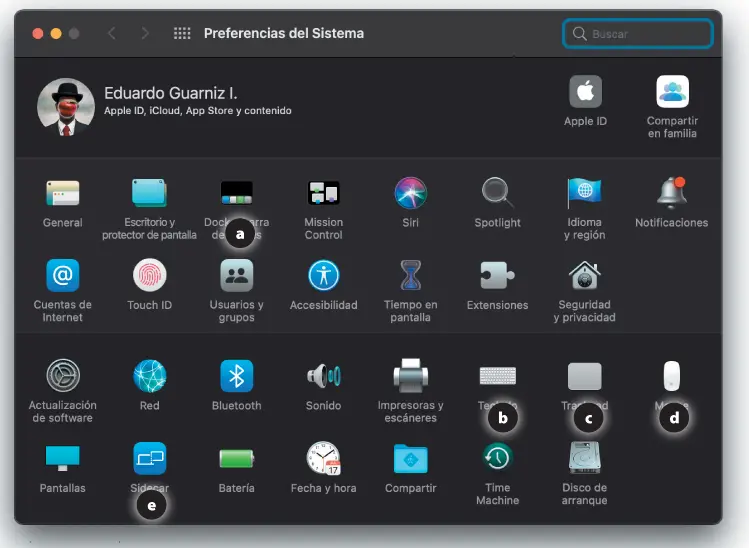
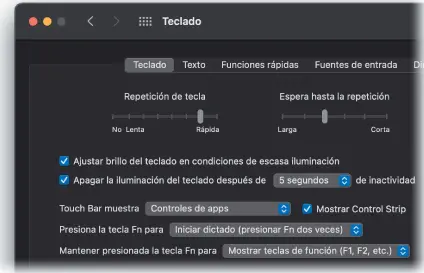
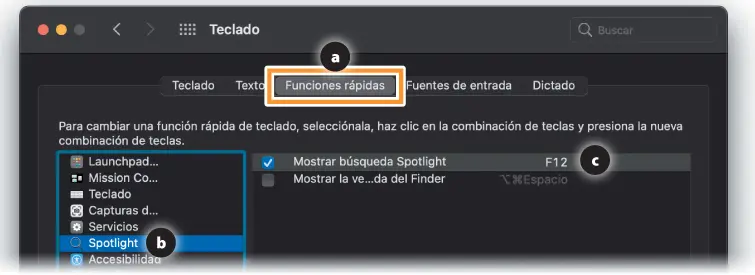
 ), por lo que reasignar el atajo de Spotlight es esencial: por ejemplo, se le puede asignar una tecla fácil de ubicar, como [F12] (en una esquina del teclado 16 ).
), por lo que reasignar el atajo de Spotlight es esencial: por ejemplo, se le puede asignar una tecla fácil de ubicar, como [F12] (en una esquina del teclado 16 ).